Jak wysyłać e-maila z własnej domeny?
Trustisto umożliwia wysyłkę wiadomości e-mail z własnej domeny np. domeny sklepu. Co to oznacza? Jeśli twój sklep jest pod adresem supersklep.pl to wiadomości z Trustisto mogą przychodzić z adresu np. kontakt@supersklep.pl - co będzie miało wpływ na ich dostarczalność i wiarygodność dla klienta.
Domyślnie wiadomości e-mail z Trustisto wysyłane są z wspólnej domeny trustistomail.com - nic nie stoi na przeszkodzie aby wysyłać je z własnej domeny, za chwilę pokażemy Ci jak to zrobić.

Spis treści
Krok 1 - Dodaj domenę
W panelu Trustisto, przejdź do edycji swojej strony, z menu wybierz Edytuj

Przejdź do zakładki Twoje domeny i kliknij Dodaj domenę

Wpisz swoją domenę i zatwierdź klikając Dodaj domenę

Domena zostanie dodana ze statusem Nowa, następnie kliknij Zapisz

Zostaniesz przeniesiony do widoku szczegółów twoje strony, w tym czasie status witryny powinien się zmienić na Oczekiwanie na weryfikacje. Jeśli status domeny nadal jest Nowa - poczekaj chwilę i odśwież stronę.
Przejdź ponownie do panelu Trustisto, a następnie do opcji swojej strony. Z menu wybierz Szczegóły.

Wybierz zakładkę Twoje Domeny. Przy twojej domenie pojawi się przycisk Weryfikuj, kliknij go.

Zobaczysz Wykaz rekordów DNS jakie musisz wprowadzić w konfiguracji wskazanej domeny.
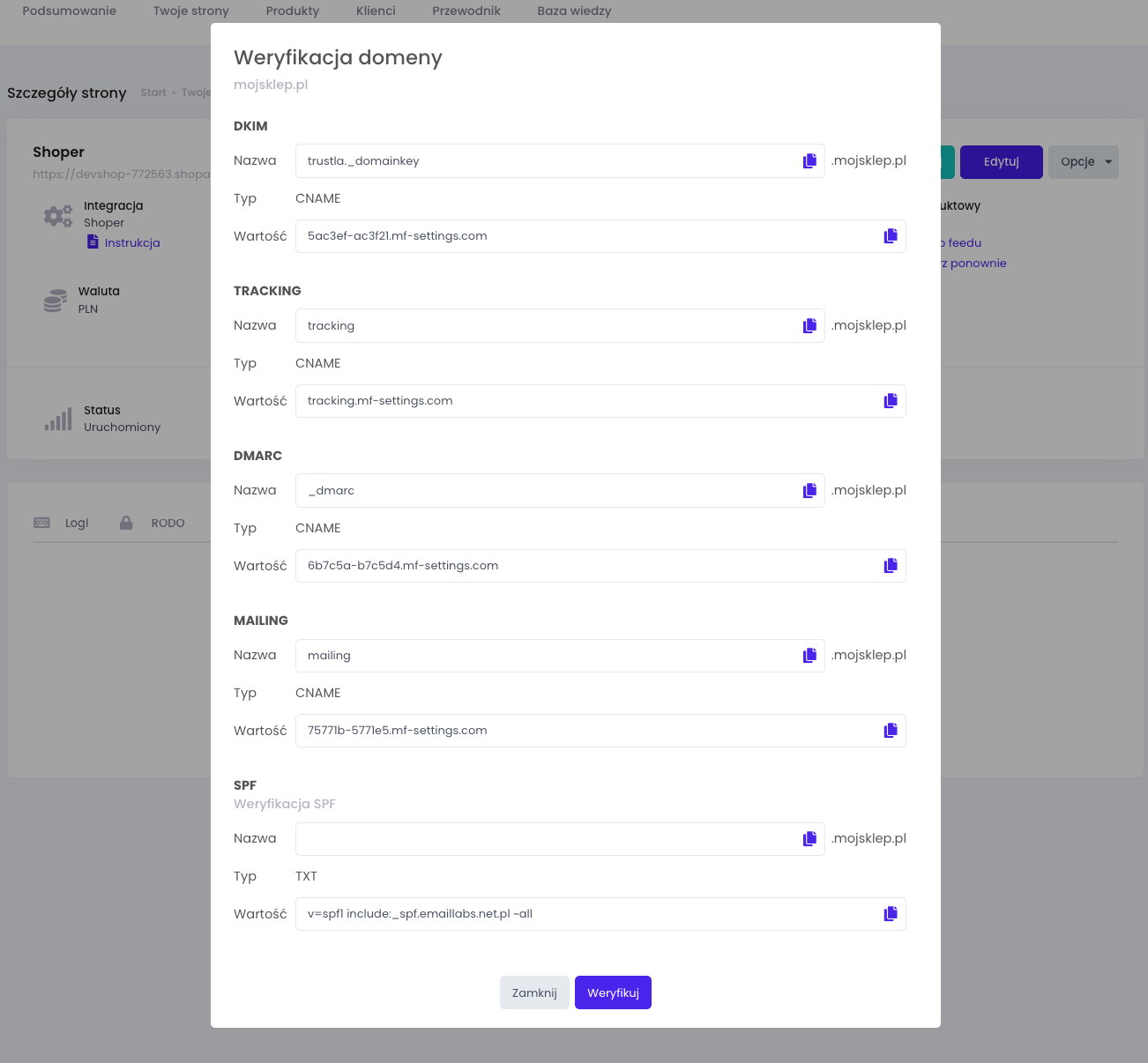
Krok 2 - Konfiguracja domeny wysyłkowej
Mając już wykaz rekordów DNS możesz przystąpić do kolejnego kroku, czyli konfiguracji domeny. Ów wykaz rekordów DNS należy teraz wprowadzić do konfiguracji swojej domeny.
Jeśli wiesz u którego dostawcy "trzymasz" swoją domenę, możesz przejść do dedykowanej instrukcji, jeśli jej nie ma, przejdź do instrukcji ogólnej.
- Konfiguracja domeny wysyłkowej - instrukcja ogólna
- Instrukcje dla konkretnych serwerów:
Nie jesteś pewien gdzie "trzymasz" domenę? Sprawdź ten artykuł.
Krok 3 - Weryfikacja
Jeśli dodałeś wszystkie rekordy z wykazu, możesz zweryfikować, czy operacja została wykonana poprawnie. Niemniej, czasami trzeba poczekać nawet kilka godzin zanim zmiany będą widoczne.
Wróć do panelu Trustisto, przejdź do szczegółów strony i w zakładce Twoje domeny, kliknij Weryfikuj.
Status domeny zmieni się na Weryfikowaine

Odśwież stronę aby sprawdzić czy status się zmienił.
Nieudana weryfikacja
W przypadku niepoprawnej weryfikacji otrzymasz błąd. Należy sprawdzić czy wszystkie rekordy zostały poprawnie dodane i spróbować ponownie zweryfikować domenę.

Poprawna weryfikacja
W przypadku poprawnej konfiguracji zobaczysz status Zweryfikowana

Ważne!
Nigdy nie usuwaj raz dodanej domeny która jest w trakcie weryfikacji!
Taki krok spowoduje wygenerowanie zupełnie nowych rekordów , które będą wymagały ponownego osadzenia.
Krok 4 - Ustawienie nadawcy
W momencie w którym domena została zweryfikowana pomyślnie, możesz przystąpić do realizowania wysyłki z adresu w twojej domenie.
Podczas tworzenia Trust Maila, w polu nadawcy będziesz mógł wybrać swoją domenę oraz przedrostek (to co przed @) z którego chcesz zrobić wysyłkę.

Potrzebujesz pomocy?
W każdej chwili możesz napisać do nas na czacie - staramy się być tam cały czas online, zwarci i gotowi, aby odpowiedzieć na wszystkie pytania. Nie krępuj się i pisz - wiemy, że początki nigdy nie są proste, dlatego jesteśmy do Twojej dyspozycji.
Chcesz wiedzieć więcej o możliwościach Trust Maila? Zajrzyj na naszego bloga!